Spotify ülkenizi nasıl değiştirirsiniz?
Spotify ücretsiz kullanıcıları için yurtdışında sadece 14 gün müzik dinleyebilirsiniz, Premium kullanıcılar ise bu sınırlamaya sahip değildir. Dolayısıyla yeni bir ülkeye taşınıyorsanız veya 15 günden fazla seyahat ediyorsanız Spotify ülkenizi değiştirmeniz gerekir.
Spotify ülkenizi nasıl değiştirirsiniz?
- Masaüstünde veya mobilde Spotify web sitesine gidin ve hesabınıza giriş yapın.
- Ekranın sağ üst köşesindeki profil resminize tıklayın veya dokunun. Görünen açılır menüden "Hesap" öğesini seçin.
- Değişiklik yapmak için "Profili düzenle"yi tıklayın.
- Ülke bölümünü bulana kadar aşağı kaydırın. Başka bir ülkedeyseniz, tıklayarak veya dokunarak bir açılır menüyü açabilirsiniz. Yalnızca gerçekte bulunduğunuz ülkeye geçiş yapabilirsiniz.
Bu rahatsızlıktan kaçınmanın bir yolu, Spotify çalma listelerini önceden indirmektir, ancak merak edebilirsiniz, Spotify müziğini ücretsiz hesapla indirmek mümkün müdür? Cevap Evet.
Burada size ücretsiz hesapla Spotify müziğini mp3'e nasıl indireceğinizi göstereceğiz.
Spotify müziğini ücretsiz hesapla mp3'e indirmek için tek ihtiyacınız olan Ondesoft Spotify Converter .
Ondesoft Spotify Converter , Spotify şarkılarını ve albümlerini mp3, m4a, wav ve flac olarak indirmenize izin veren profesyonel bir Spotify müzik indiricisidir . Spotify şarkılarını 320 kbps'ye kadar %100 orijinal kalitede MP3'e dönüştürür. Tüm meta verileri koruyacaktır. Ondesoft Spotify Converter, hem Mac hem de Windows'ta mevcuttur. Spotify müziğini indirmenize gerek yok, dönüştürmek istediğiniz şarkıları/albümleri/çalma listelerini sürükleyip bırakmanız yeterli. Böylece Spotify ücretsiz hesabıyla bile Spotify'ı mp3'e dönüştürmek için kullanabilirsiniz .
Aşağıdaki adımları izleyin ve Ondesoft Spotify Converter ile ücretsiz hesapla Spotify müziğini mp3'e nasıl indireceğinizi öğrenin.
1. Ondesoft Spotify Converter'ı çalıştırınOndesoft Spotify Converter'ı Mac veya Windows'ta indirin, kurun ve çalıştırın. Spotify otomatik olarak başlatılacaktır.

2. İndirilecek Spotify şarkılarını, albümlerini veya çalma listelerini seçin
Spotify uygulamasından indirmek istediğiniz Spotify şarkılarını, albümlerini ve çalma listelerini doğrudan Ondesoft Spotify Converter arayüzüne sürükleyip bırakın.

Çalma listesindeki tüm şarkılar varsayılan olarak kontrol edilecektir. Dönüştürmek istemediğiniz parçaların işaretini kaldırmakta özgürsünüz. Ardından, işaretli tüm şarkıları içe aktarmak için Ekle'yi tıklayın.
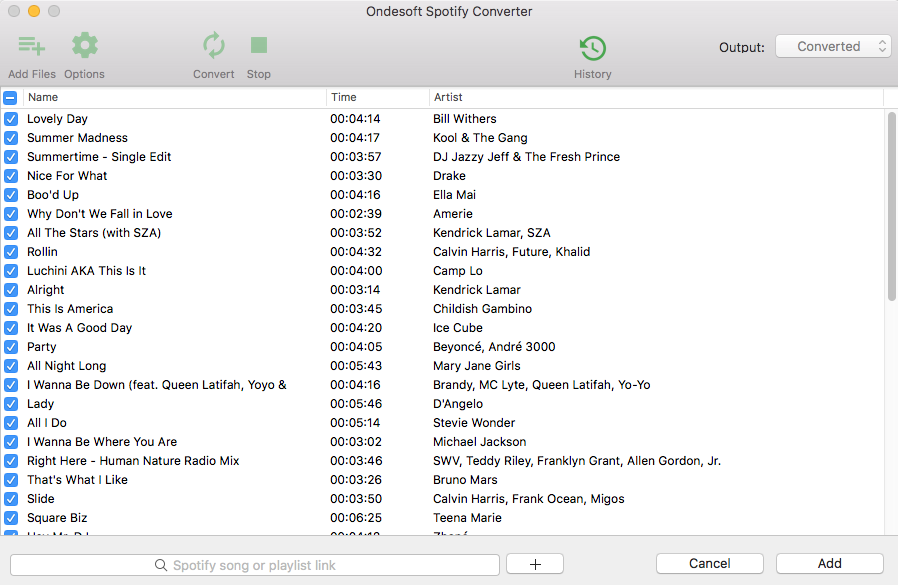
3. Çıktı biçimini seçin (isteğe bağlı)
Varsayılan çıktı formatı MP3'tür. Spotify'ı MP3'e dönüştürmenin yanı sıra, Spotify Music'i M4A, WAV, FLAC, OGG, AIFF'ye dönüştürmeyi de destekler. Çıktı biçimini, SampleRate veya BitRate'i ihtiyaçlarınıza göre değiştirmek için Seçenek - Gelişmiş'e tıklayın. İsterseniz çıktı klasörünü değiştirmek için Seçenek - Genel'e tıklayın.

4. Dönüştür düğmesini tıklayın
Çıkış ayarlarını değiştirmeniz gerekmiyorsa, bu adıma atlayın. Spotify'ı MP3'e dönüştürmeye başlamak için Dönüştür düğmesini tıklayın.

Dönüştürmeden sonra, DRM'siz Spotify çalma listelerini MP3 formatında hızlı bir şekilde bulmak için aşağıdaki klasör simgesine tıklayın. Daha sonra bunları usb sürücüye veya mp3'ü destekleyen herhangi bir medya oynatıcıya aktarabilirsiniz.

Video Eğitimi: Ondesoft Spotify Music Converter ile Spotify'ı MP3'e Dönüştürün
Kenar çubuğu
İlgili Makaleler
- Spotify Apple Watch uygulaması Resmi olarak yayınlandı
- En İyi 3 Spotify'dan MP3'e Dönüştürücü
- iMovie'ye Spotify müziği nasıl eklenir
- Spotify çalma listelerini CD'ye nasıl yazılır
- Apple Music'ten MP3'e Dönüştürücü
- Spotify'dan zil sesleri yapın
- En iyi 5 Spotify müzik indiricisi
- Drake Views'u MP3'e İndirin
- Elon Musk'ın Don't Doubt Ur Vibe şarkısını mp3 olarak indir
- Spotify çevrimdışı müzikleri nerede saklar?
- Spotify müziğini Fitbit Versa'da ücretsiz veya premium hesapla çalın
- Yüksek kaliteli müzik nasıl ücretsiz indirilir?
- Spotify'dan ücretsiz olarak Witcher'ınıza Para Atın mp3 olarak indirin
- Antrenman müziğini MP3'e ücretsiz indir
- Spotify'dan en iyi 100 rahatlatıcı şarkıyı ücretsiz indir
- Yolculuk şarkıları nasıl ücretsiz indirilir?
- Spotify çalma listesinin kapak resmi nasıl değiştirilir?
- Videoya Spotify Müzik Nasıl Eklenir?
- Spotify ülkenizi nasıl değiştirirsiniz?
- Star Wars çalma listelerini mp3 olarak nasıl ücretsiz indirebilirim?
- Spotify Soundtrack'i Ride çalma listenizi mp3'e indirin
- Beyoncé'nin Şarkılarını mp3 olarak ücretsiz indirin
- Adele Şarkılarını mp3'e Bedava İndir
- Spotify'ı onar şarkı indirme
- 2020 Billboard Latin Müzik Ödülleri finalistlerinin şarkılarını mp3'e ücretsiz indir
- Spotify Üretkenlik Çalma Listelerini mp3'e Ücretsiz İndirin
- Spotify Awards 2020 çalma listelerini mp3 olarak ücretsiz indirin
- Spotify ücretsiz veya premium hesapla ücretsiz uyku çalma listelerini mp3'e indirin
- Spotify ücretsiz veya premium hesapla ücretsiz ev işi çalma listelerini mp3'e indirin
Ondesoft İpuçları
Daha fazla >>- Spotify Premium'u Ücretsiz Alın
- Apple Watch'ta Spotify oynayın
- Spotify'ı MP3'e Dönüştür
- Spotify Görselleştirici
- Spotify Çalma Listesi indiricisi
- TV'de iTunes filmleri
- iTunes DRM Kaldırma
- Samsung TV'de Spotify Müzik Çalın
- Spotify uyumlu MP3 çalar
- Google Home'da sesli
- DRM'yi Sesli Sesli Kitaplardan Kaldırın
- Audible'ı MP3'e Dönüştür
- En İyi DRM Ses Dönüştürücü İncelemesi
- Ücretsiz İndir Drake More Life
- iOS'a Spotify++ yükleyin






